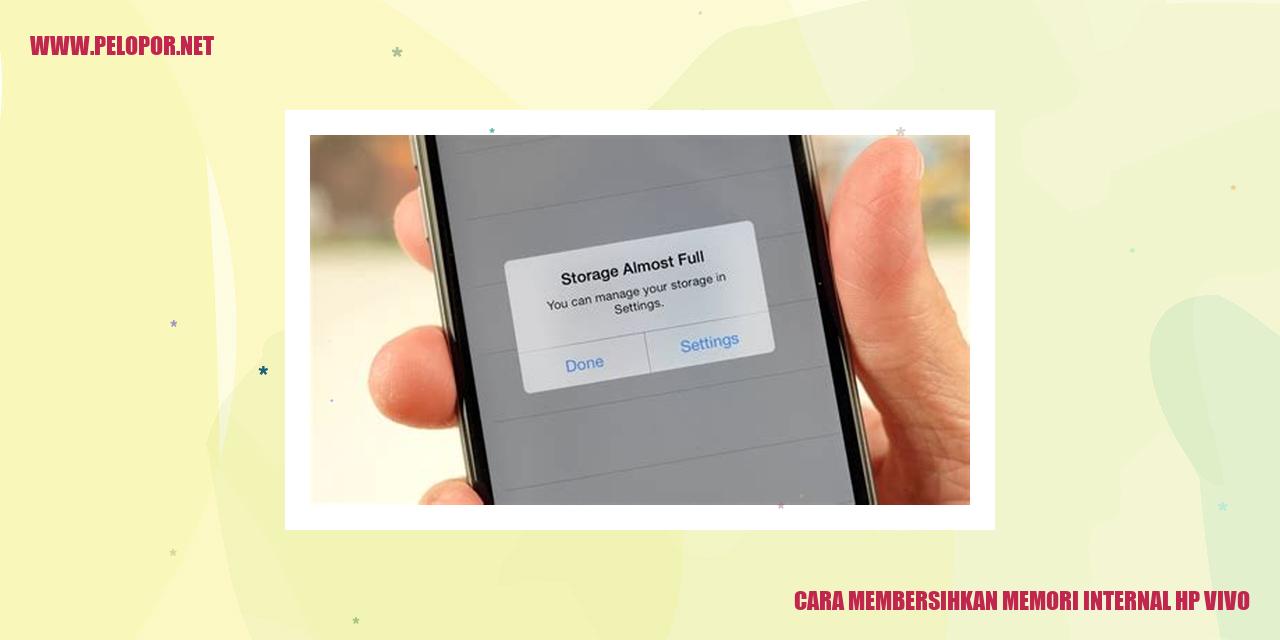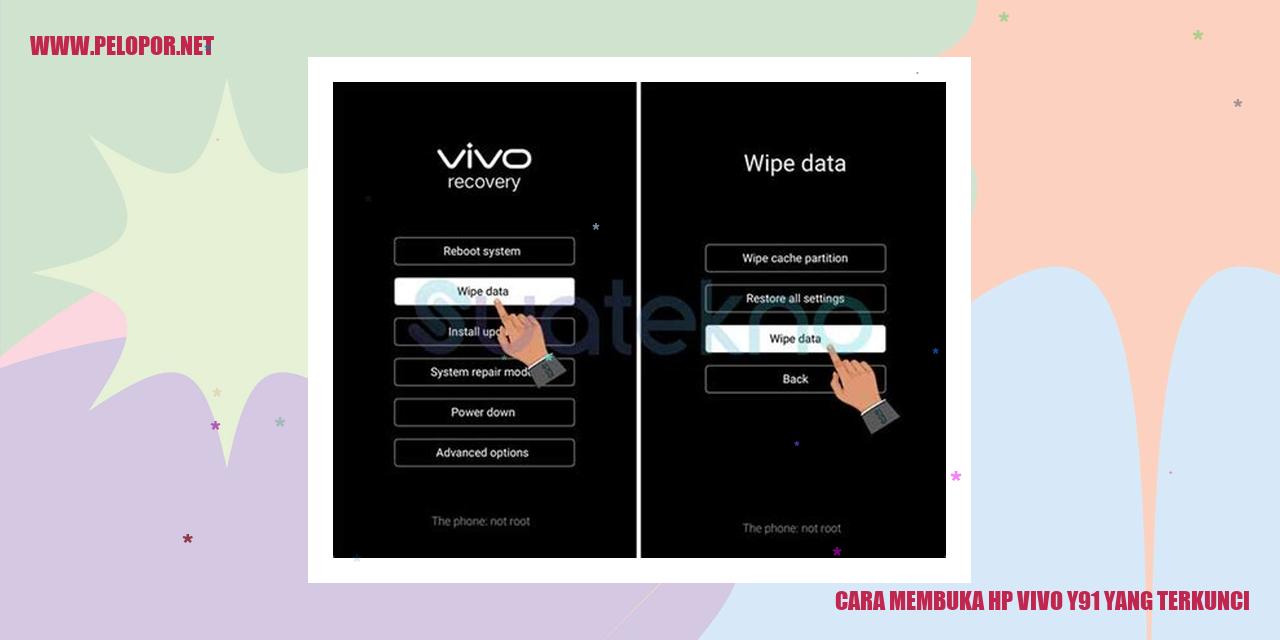Cara Memperbesar Huruf di HP Vivo: Tips dan Trik yang Mudah
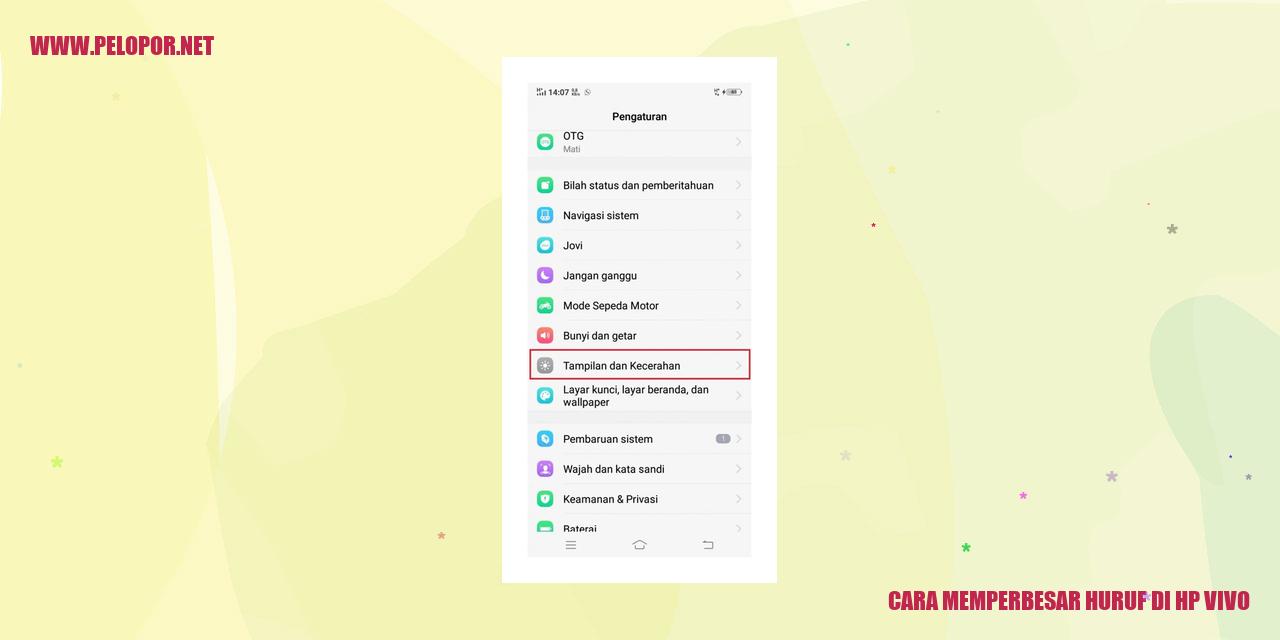
Tips Memperbesar Huruf di Perangkat HP Vivo
Memanfaatkan Opsi Pengaturan Sistem
Apakah Anda ingin memperbesar huruf di perangkat HP Vivo Anda? Jangan khawatir, kami punya solusinya! Anda dapat memperbesar huruf di HP Vivo dengan mudah menggunakan opsi pengaturan sistem. Cara pertama yang dapat Anda lakukan adalah dengan membuka menu “Pengaturan” di perangkat HP Vivo Anda. Setelah itu, temukan opsi “Tampilan” dalam daftar pengaturan. Pada opsi ini, Anda akan menemukan pengaturan ukuran font atau teks. Cukup menggeser pengaturan ke arah kanan untuk memperbesar huruf sesuai keinginan. Dengan begitu, teks atau font pada HP Vivo Anda akan terlihat lebih besar dan lebih mudah dibaca.
Menyiasati dengan Fitur Aksesibilitas
Perangkat HP Vivo juga dilengkapi dengan fitur aksesibilitas yang dapat memberikan solusi untuk memperbesar huruf. Untuk mengaktifkan fitur ini, Anda perlu membuka menu “Pengaturan” kembali pada perangkat HP Vivo Anda. Selanjutnya, cari dan pilih opsi “Aksesibilitas” dalam daftar pengaturan. Di dalam opsi ini, Anda akan menemukan fitur “Pembesaran” yang dapat Anda aktifkan. Dengan mengaktifkan fitur ini, Anda dapat memperbesar huruf dengan mudah melalui gerakan jari atau dengan menggandakan ketukan pada layar. Fitur aksesibilitas ini sangat berguna untuk memperbesar ukuran huruf dengan nyaman.
Menggunakan Aplikasi dari Sumber Terpercaya
Apabila pengaturan sistem dan fitur aksesibilitas belum sepenuhnya memadai, Anda juga dapat memanfaatkan aplikasi pihak ketiga yang tersedia untuk memperbesar huruf di HP Vivo. Cukup buka Play Store atau App Store, lalu cari dan instal aplikasi “Ukuran Font” atau “Custom Font” yang sesuai dengan preferensi Anda. Setelah aplikasi terinstal, buka aplikasi tersebut dan ikuti petunjuk yang disediakan. Dengan menggunakan aplikasi pihak ketiga ini, Anda dapat mengatur ukuran font secara detail sesuai kebutuhan Anda. Pastikan Anda memilih aplikasi dari sumber terpercaya untuk hasil yang maksimal.
Memanfaatkan Fitur Pilihan Teks Besar
Apabila Anda hanya ingin memperbesar huruf pada aplikasi tertentu saja, HP Vivo menyediakan fitur praktis bernama “Pilihan Teks Besar”. Langkah pertama, buka aplikasi yang teksnya ingin Anda perbesar. Setelah itu, lakukan gerakan jari dengan cara mencubit atau menyekat pada area kosong di layar atau dalam menu aplikasi tersebut. Terus ulangi gerakan ini sampai Anda mencapai ukuran teks yang diinginkan. Fitur ini akan membantu Anda memperbesar tampilan teks dengan mudah dan cepat.
Dengan menggunakan salah satu metode di atas, Anda akan lebih nyaman saat membaca teks atau huruf di perangkat HP Vivo Anda. Anda dapat memilih metode yang paling cocok dengan preferensi dan kebutuhan Anda. Semoga informasi ini bermanfaat dan membantu Anda dalam memperbesar huruf di HP Vivo. Nikmati pengalaman penggunaan yang lebih baik dengan tampilan huruf yang lebih besar dan jelas!
Tips Mengoptimalkan Pengaturan Sistem Ponsel Anda
Explore Pengaturan yang Tersedia
Pengaturan sistem merupakan fitur yang sangat penting pada perangkat elektronik, termasuk di ponsel pintar seperti HP Vivo. Dengan menjelajahi pengaturan, Anda dapat mengakses berbagai opsi dan konfigurasi yang dapat Anda ubah sesuai dengan kebutuhan Anda.
Temukan Opsi Penyesuaian Tampilan
Salah satu yang sering dicari oleh pengguna adalah pengaturan tampilan. Di sini, Anda bisa merubah tema, latar belakang, tata letak, dan berbagai pengaturan terkait ukuran ikon pada layar perangkat Vivo Anda. Opsi ini memungkinkan Anda untuk menyesuaikan tampilan ponsel agar sesuai dengan preferensi yang Anda inginkan.
Navigasi Menu Pengaturan Huruf
Bagi pengguna yang ingin mengubah ukuran huruf pada perangkat Vivo, Anda perlu menavigasi ke pengaturan huruf. Di bagian ini, Anda dapat memilih ukuran huruf yang optimal untuk kenyamanan Anda. Perubahan ukuran huruf ini juga berguna untuk mempermudah pembacaan teks atau membantu pengguna dengan gangguan penglihatan.
Kustomisasi Ukuran Huruf
Pada menu pengaturan ukuran huruf, Anda akan menemukan berbagai opsi untuk mengubah ukuran huruf pada berbagai bagian di perangkat Vivo Anda, seperti ukuran huruf pada layar utama, menu pengaturan, kontak, dan berbagai aplikasi lainnya. Dengan melakukan penyesuaian ukuran huruf yang tepat, Anda dapat meningkatkan tingkat keterbacaan teks serta memaksimalkan penggunaan ponsel Anda.
Sebagai pengguna yang cermat, mengenal dan memahami pengaturan sistem pada perangkat Vivo dapat membantu meningkatkan kualitas pengalaman pengguna Anda. Dengan mengakses pengaturan, menemukan opsi penyesuaian tampilan, navigasi ke pengaturan huruf, dan kustomisasi ukuran huruf, Anda dapat mengadaptasi perangkat Vivo Anda sesuai dengan preferensi dan kebutuhan pribadi Anda.
]
Read more:
- Cara Membuka HP Vivo yang Terkunci Akun Google
- Cara Membuka Daftar Hitam di HP Vivo
- Cara Kunci Jaringan HP Vivo yang Tepat – Petunjuk Lengkap
Fitur Aksesibilitas: Memudahkan Pengaturan Tampilan Sesuai Preferensi Anda
Melakukan Pengaturan Aksesibilitas Pada HP Vivo
Fitur Aksesibilitas pada HP Vivo memungkinkan Anda untuk menyesuaikan tampilan ponsel Anda agar lebih nyaman dilihat. Jika Anda menghadapi kesulitan dalam membaca teks dengan ukuran standar, Fitur Aksesibilitas sangat membantu, karena memungkinkan Anda untuk memperbesar ukuran huruf secara keseluruhan. Berikut ini langkah-langkahnya:
Mencari Opsi Penyesuaian Tampilan
Setelah memasuki pengaturan Aksesibilitas, Anda akan menemukan beberapa opsi penyesuaian tampilan. Coba cari opsi yang berkaitan dengan ukuran huruf atau teks, biasanya berada di bawah submenu “Tampilan” atau “Pengaturan Layar”.
Mengaktifkan Peningkatan Ukuran Huruf
Selanjutnya, aktifkan opsi “Peningkatan Ukuran Huruf” atau opsi serupa. Dengan mengaktifkan opsi ini, Anda dapat memperbesar ukuran huruf secara keseluruhan di ponsel Anda.
Menyesuaikan Ukuran Huruf
Setelah mengaktifkan opsi Peningkatan Ukuran Huruf, Anda dapat mengatur ukurannya sesuai dengan preferensi Anda. Beberapa ponsel menawarkan pilihan ukuran yang sudah ditentukan, sementara yang lainnya memungkinkan Anda untuk menggeser penanda pada slider untuk menyesuaikan ukuran huruf dengan lebih spesifik.
Perubahan yang Anda buat pada ukuran huruf akan terlihat secara langsung pada tampilan ponsel Anda. Dengan demikian, konten teks dapat dibaca dengan lebih jelas dan nyaman.
Fitur Aksesibilitas yang memperbesar ukuran huruf sangat penting bagi pengguna dengan masalah penglihatan atau kesulitan membaca. Dengan mengikuti langkah-langkah di atas, Anda dapat dengan mudah mengatur tampilan ponsel Anda agar lebih mudah dan nyaman digunakan.
]
Aplikasi Pihak Ketiga
Aplikasi Pihak Ketiga
Mencari dan Mengunduh Aplikasi Peningkatan Huruf
Di era kemajuan teknologi saat ini, terdapat banyak aplikasi pihak ketiga yang dapat membantu untuk meningkatkan ukuran huruf di HP Vivo. Dalam langkah awal, kita perlu mencari aplikasi yang tepat sesuai dengan kebutuhan kita. Kita dapat memanfaatkan toko aplikasi resmi, seperti Google Play Store atau Apple App Store, untuk menemukan berbagai pilihan aplikasi yang menyediakan fitur peningkatan huruf. Setelah menemukan aplikasi yang diinginkan, langkah selanjutnya adalah mengunduh dan menginstalnya di perangkat Android atau iOS kita.
Menginstal Aplikasi yang Ditemukan
Setelah berhasil mengunduh aplikasi peningkatan huruf melalui toko aplikasi resmi, tahap berikutnya adalah menginstalnya di perangkat kita. Caranya cukup sederhana, kita hanya perlu membuka aplikasi toko yang telah diunduh sebelumnya, mencari aplikasi yang telah terunduh, dan menekan tombol “Instal” atau “Download” yang tersedia. Proses instalasi akan berjalan secara otomatis, dan setelah selesai, aplikasi akan langsung terpasang di perangkat kita.
Membuka Aplikasi Peningkatan Huruf
Saat aplikasi peningkatan huruf telah sukses terpasang di perangkat kita, kita dapat membukanya dengan mengklik ikon aplikasi itu di layar awal atau melalui menu aplikasi. Setelah aplikasi terbuka, kita akan ditampilkan dengan berbagai pengaturan yang memungkinkan kita untuk menyesuaikan ukuran huruf sesuai dengan preferensi kita. Dalam aplikasi ini, kita akan diberikan pilihan untuk mengatur ukuran huruf menjadi lebih besar daripada biasanya, sehingga kegiatan membaca teks di perangkat akan menjadi lebih nyaman. Selain itu, beberapa aplikasi juga dapat menawarkan fitur penyesuaian tambahan, seperti mengubah warna latar belakang, tingkat kecerahan, maupun gaya huruf sesuai keinginan kita.
Mengatur Ukuran Huruf sesuai Preferensi
Pada aplikasi peningkatan huruf, kita diberikan kebebasan untuk mengatur ukuran huruf sesuai dengan preferensi kita. Biasanya, tersedia pengaturan yang memungkinkan kita untuk menyesuaikan ukuran huruf secara global di seluruh perangkat atau hanya dalam aplikasi tertentu. Kita dapat menggeser kontrol pengaturan ukuran huruf ke arah kanan atau kiri untuk memperbesar atau memperkecil huruf sesuai keinginan. Setelah mengatur dengan tepat, kita hanya perlu menyimpan perubahan tersebut dan melihat hasilnya pada tampilan teks di perangkat kita.
Pilihan Teks Besar: Membuat Teks Lebih Menonjol
Pilihan Teks Besar: Membuat Teks Anda Menjadi Lebih Besar
Gestur Tepuk Dua Kali dengan Jari untuk Efek Besar
Pilihan Teks Besar adalah sebuah fitur hebat yang memungkinkan Anda memperbesar ukuran teks di ponsel Vivo Anda dengan mudah dan cepat. Untuk mengaktifkannya, cukup lakukan gestur angkat jari dua kali dengan cepat pada area kosong di layar ponsel Anda yang menggunakan versi Vivo.
Mencari dan Aktifkan Fitur Pilihan Teks Besar
Untuk menemukan dan mengaktifkan Pilihan Teks Besar di ponsel Vivo Anda, buka Pengaturan terlebih dahulu. Cari opsi “Aksesibilitas” atau “Accessibility”. Pada pengaturan tersebut, cari opsi “Pilihan Teks” atau “Ukuran Font”. Hidupkan fitur Pilihan Teks Besar dengan menggeser tombol pengaturan ke posisi “on” atau “aktif”.
Pengaturan Ukuran dan Gaya Huruf
Setelah Anda berhasil mengaktifkan opsi Pilihan Teks Besar, Anda dapat dengan bebas mengatur ukuran dan gaya huruf sesuai dengan preferensi Anda sendiri. Periksa kembali opsi “Pilihan Teks” atau “Ukuran Font” dalam menu Pengaturan Aksesibilitas dan pilih ukuran serta gaya huruf yang diinginkan. Sangat mungkin untuk memperbesar atau memperkecil ukuran huruf, dan bahkan mengubah gaya huruf menjadi lebih tebal atau miring.
Memanfaatkan Teks Besar di Aplikasi Pendukung
Setelah Anda mengatur Pilihan Teks Besar sesuai keinginan Anda, Anda langsung dapat menggunakan teks yang lebih besar ini di berbagai aplikasi yang didukung oleh ponsel Vivo Anda. Dari pesan teks, email, hingga membaca teks di halaman web atau aplikasi lainnya, teks besar akan memudahkan Anda dalam membaca dan memahami konten yang ditampilkan.
Tanya Jawab: Cara Membesarkan Huruf di HP Vivo
Tanya Jawab: Cara Membesarkan Huruf di HP Vivo
Bagaimana metode untuk memperbesar ukuran huruf di HP Vivo?
Untuk mengatur ukuran huruf yang lebih besar di HP Vivo, ikuti langkah-langkah berikut ini:
Apakah semua model HP Vivo memiliki opsi untuk memperbesar huruf?
Tidak semua model HP Vivo dilengkapi dengan opsi untuk memperbesar huruf secara default. Walau begitu, kebanyakan model HP Vivo yang lebih baru menyediakan pengaturan ukuran huruf yang dapat disesuaikan.
Apakah membutuhkan aplikasi pihak ketiga untuk membesarkan huruf di HP Vivo?
Tidak diperlukan aplikasi pihak ketiga karena HP Vivo sudah menyediakan pengaturan bawaan untuk memperbesar huruf.
Bagaimana cara mengembalikan ukuran huruf ke pengaturan semula di HP Vivo?
Jika Anda ingin mengembalikan ukuran huruf ke pengaturan semula di HP Vivo, berikut adalah langkah-langkahnya:
Apakah pengaturan ukuran huruf berdampak pada aplikasi pihak ketiga?
Ya, pengaturan ukuran huruf yang Anda ubah juga akan berdampak pada aplikasi pihak ketiga di HP Vivo Anda. Hal ini akan memperbesar atau mengecilkan huruf pada aplikasi-aplikasi tersebut.
Apa yang harus dilakukan apabila ukuran huruf di HP Vivo tidak berubah seiring pengaturan?
Jika ukuran huruf di HP Vivo tidak berubah setelah Anda melakukan pengaturan, Anda dapat mencoba melakukan restart pada HP Vivo Anda. Jika masalah masih tetap ada, periksa apakah ada pembaruan sistem yang tersedia untuk perangkat Anda.
Bagaimana cara menggunakan pilihan teks besar di HP Vivo?
Untuk menggunakan pilihan teks besar di HP Vivo, ikuti langkah-langkah berikut ini:
Cara Memperbesar Huruf Di Hp Vivo
-
Dipublish : 23 November 2023
-
Diupdate :
- Penulis : Farida